您的位置:极速下载站 → 电脑软件 → 应用程序 → 数据恢复 → Photo Recovery BC
有时候不小心删除了有用的照片,回收站也找不回,不知道怎么办。极速小编为你介绍一款专业的照片恢复工具——Photo Recovery BC,它可以帮助你恢复有用的照片和相片,而且恢复成功率比较高,如果你觉得有用可以下载试试。
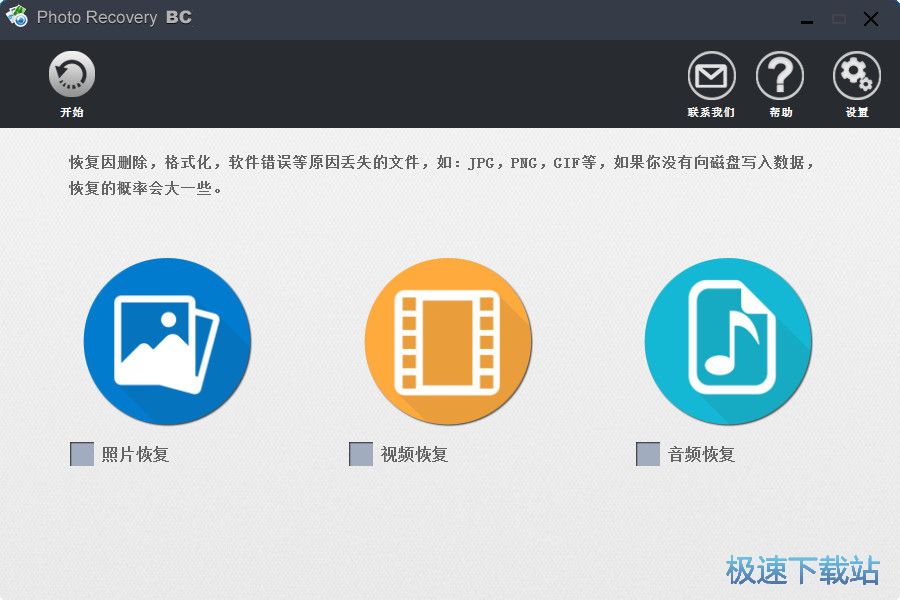
刺梨照片恢复是一个专业的照片恢复软件,支持苹果操作系统和微软操作系统,能恢复因删除、格式化、重新分区、软件错误等原因丢失的照片,支持硬盘、SD卡、U盘、手机存储卡、移动硬盘等设备。
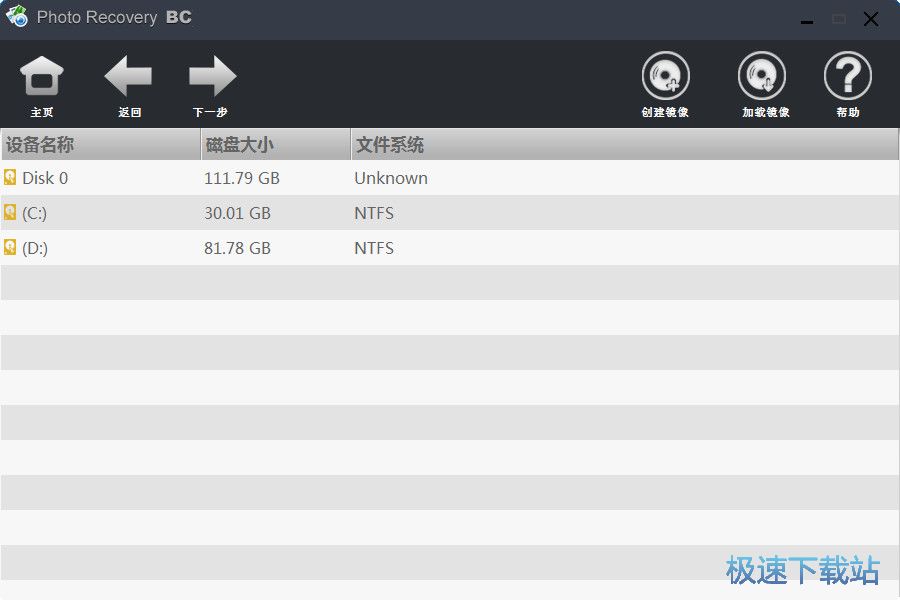
主要功能
1、支持HFS/HFSP,FAT32,NTFS,ExFAT,FAT16文件系统数据恢复;
2、能恢复任意格式文件;
3、能恢复因删除、格式化、重新分区、合并分区等原因丢失的文件;
4、创建磁盘镜像文件;
5、加载磁盘镜像文件并扫描;
6、加载虚拟机磁盘文件,恢复丢失的数据;
7、可以自定义扫描格式;
8、可以保存扫描状态;
9、加载扫描状态文件,继续扫描。
使用说明
恢复因删除,格式化,软件错误等原因丢失的文件,如:JPG,PWG,GIF等,如果你没有向磁盘写入数据,恢复的概率会大一些。
官方网站:http://www.bighorncattle.com/v1/cn/index.php
相关搜索:照片恢复
Photo Recovery BC安装教程
解压后双击安装文件“Photo_Recovery_BC.exe”出现安装界面:

在开始安装Photo Recovery之前,我们要选择在安装过程中使用的语言,选择简体中文然后点击好;

我们进入到Photo Recovery安装向导。这个向导将指引你完成Photo Recovery的安装进程。在开始安装之前,我们要阅读Photo Recovery的授权协议。请仔细阅读下列许可协议。您在继续安装前必须同意这些协议条款。点击我接受协议然后点击下一步继续安装进程;
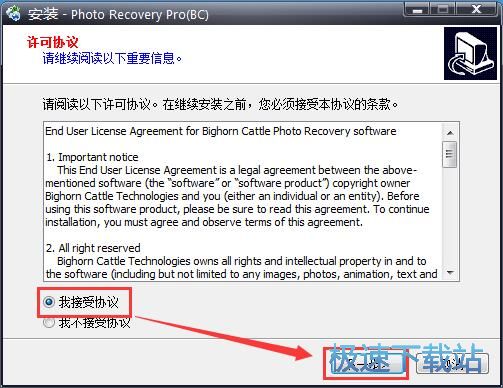
接下来我们要阅读Photo Recovery的重要信息。准备好安装时,点击下一步继续安装进程;
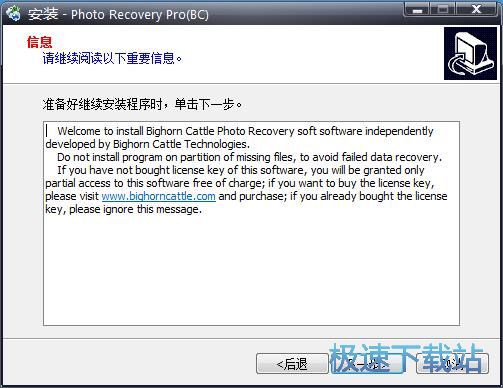
这一步我们需要确定Photo Recovery的安装路径,安装程序有默认的安装路径:C:\Program Files\Photo Recovery Pro(BC)。安装Photo Recovery至少需要67.2MB磁盘空间。需要修改路径的朋友可以点击浏览按钮,选择需要安装的文件夹后,点击好就可以修改安装路径了。点击下一步继续安装进程;
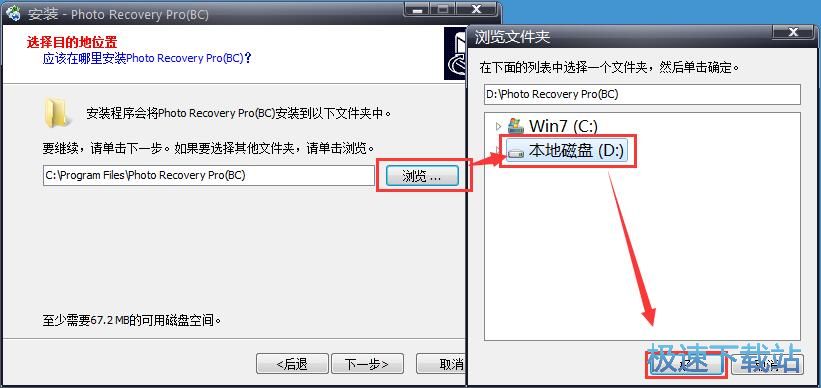
这一步需要我们确认Photo Recovery的开始菜单快捷方式存放的文件夹,点击浏览可以选择其他文件夹。这一项建议保留默认选项,无需修改。点击下一步继续安装进程;
Photo Recovery BC使用教程
安装软件后双击Photo Recovery桌面快捷方式打开软件。

Photo Recovery是一款数据恢复软件。使用Photo Recovery可以将误删的图片、视频、音频文件进行恢复;

极速小编这一次就给大家演示一下怎么使用Photo Recovery恢复误删的照片吧。在Photo Recovery主界面中选择照片恢复,然后点击Photo Recovery左上角的开始;

Photo Recovery需要我们选择扫描的硬盘区域。选择好想要扫描的硬盘分区之后,点击下一步;

Photo Recovery正在对C盘分区进行扫描;

扫描结束。这时候Photo Recovery会弹窗提示,扫描完成。点击确定就可以开始查找有没有扫描到我们想要恢复的照片了;

选中想要恢复的文件点击Photo Recovery顶部功能栏中的恢复,就可以开始恢复选中的文档文件了。

- 电脑软件教程刺梨照片恢复工具Photo Recovery BC中文版安...
- 电脑软件教程Photo Recovery BC恢复硬盘误删图片教程
- 电脑软件教程ApowerRescue恢复iPhone手机误删照片教程
- 电脑软件教程大角牛照片恢复恢复电脑被删照片教程
- 电脑软件教程怎么安装大角牛照片恢复?Cattle照片恢复安装...
- 电脑软件教程照片恢复工具iStonsoft Photo Recovery安装...
- 电脑软件教程怎么安装金山照片恢复?金山照片恢复软件安装...
- 电脑软件教程全能数码照片恢复大师恢复电脑D盘数码相片教...
- 电脑软件教程超强照片恢复软件恢复电脑被删照片教程
- 电脑软件教程照片恢复器Ashampoo Photo Recovery中文版安...
- 共 0 条评论,平均 0 分 我来说两句
- 人气英雄联盟下载官方下载
- 《英雄联盟》(简称LOL)是由美国拳头游戏(Riot Games)开发、中国大陆地区腾讯游戏代理运营的英雄对战MOBA... [立即下载]
- 好评搜狗拼音输入法 9.3.0.3129 官方版
- 以前,不会五笔输入的各位朋友只能用微软拼音或者智能ABC输入法输入,输入效率低,输入体验差。自从有了搜狗... [立即下载]

